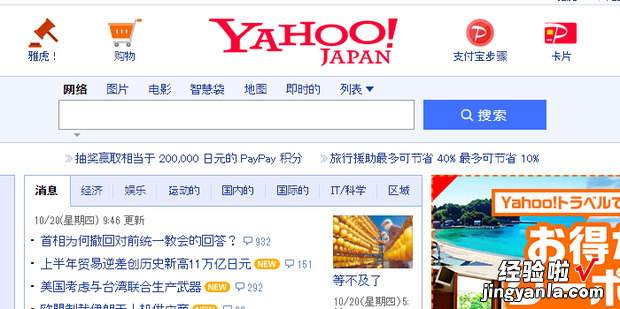谷歌浏览器翻译失败解决办法是什么呢?今天就教给大家方法 。
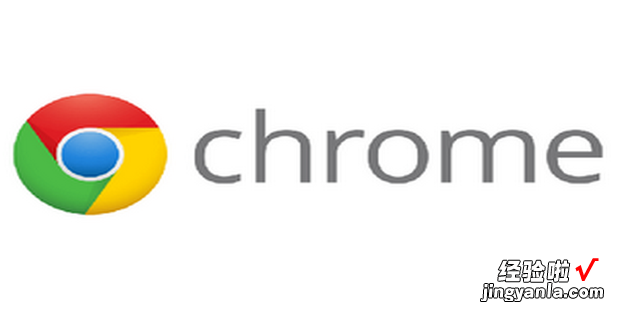
材料/工具
谷歌浏览器方法
1打开360搜索,搜谷歌浏览器,第一个点击进入
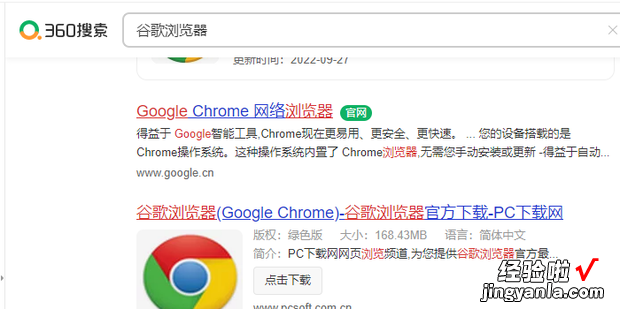
点击下载或者查看更新方法
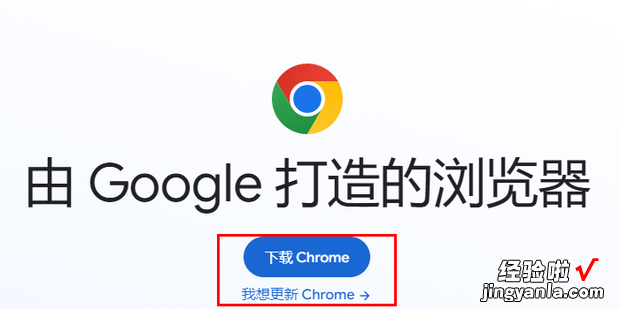
下载后点击右上角的三个点
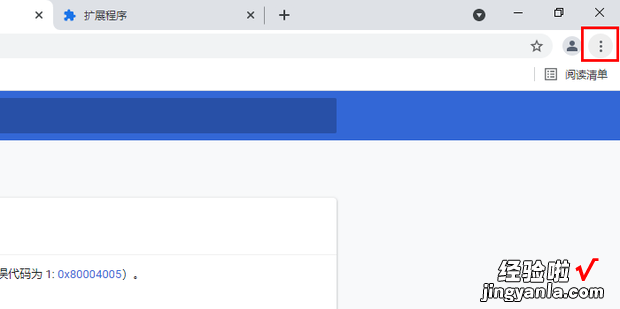
点击帮助里的关于

检查谷歌浏览器的版本有没有到最新版本,如果没有,就更新一下
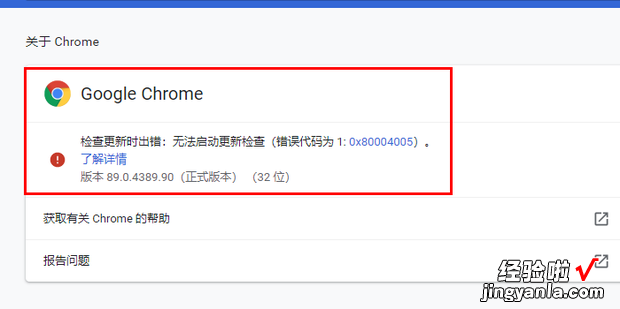
更新后点击左下方的扩展程序
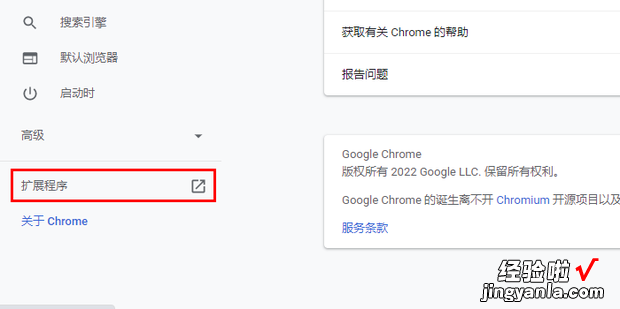
点击Chrome网上应用店
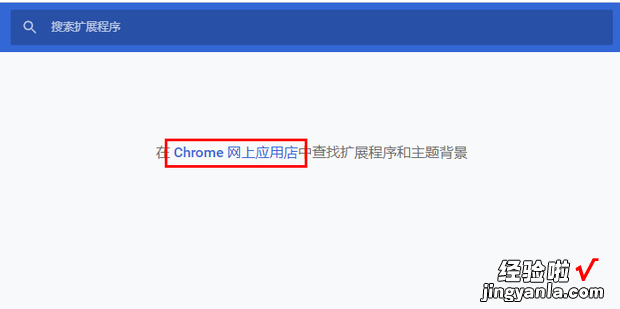
在应用店搜索翻译
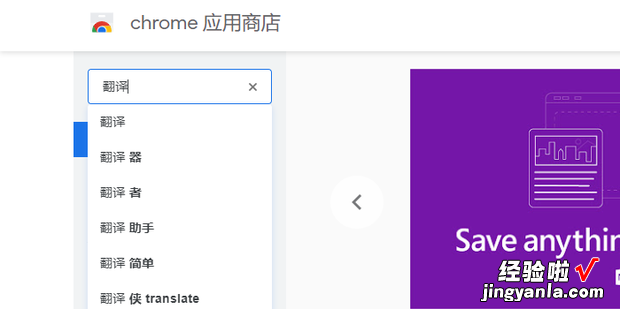
选择你想要的翻译进行下载即可
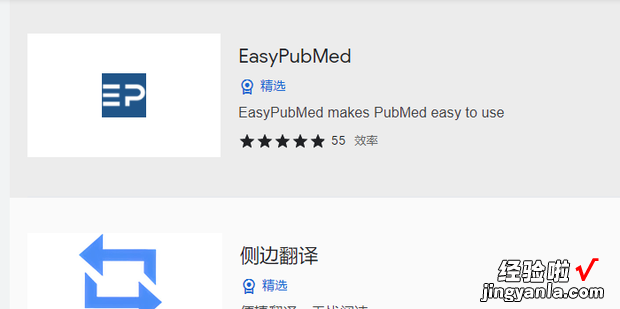
如果还没好,就转到路径【C:\Windo克财ws\System32\drivers\etc】,hosts改成【.txt】打开
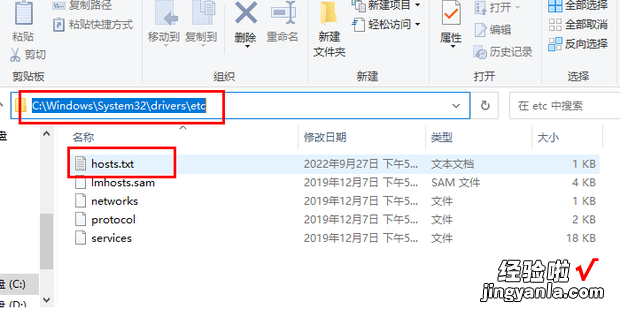
在最后添加【203.208.46.200 translate.googleapis.com】
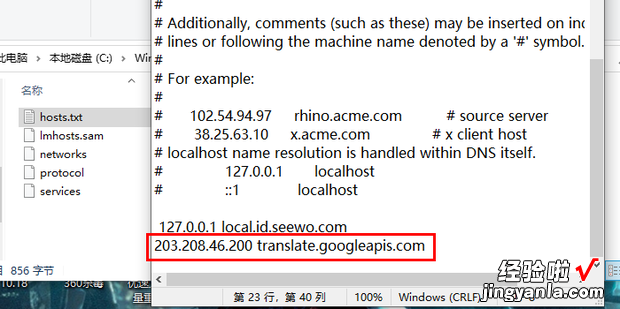
点击文件里的保存
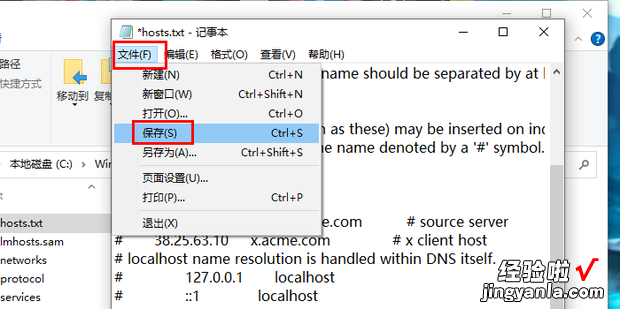
再把格式改回去,也就是把后缀名删了
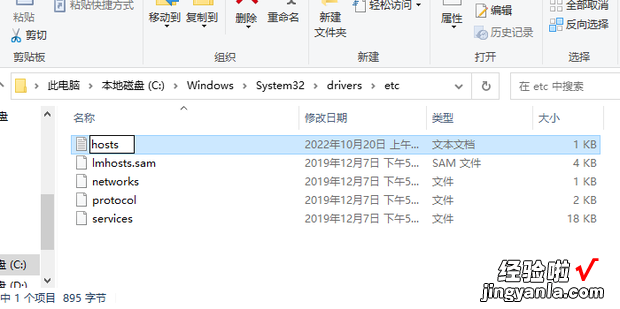
这样就改回去了
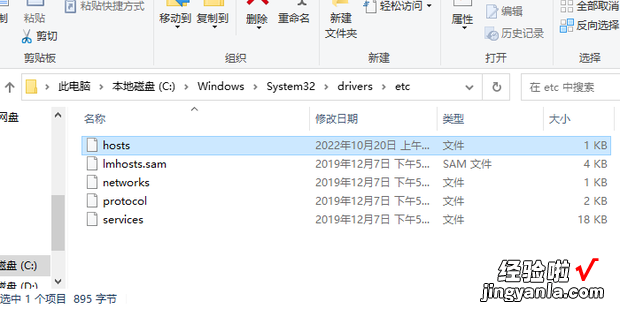
打开外语网站,点击中文
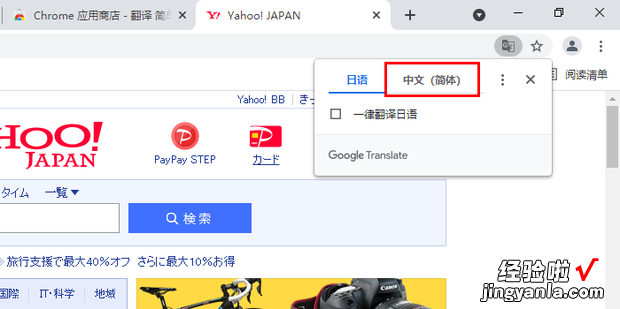
如图所示,这样就成功翻译了 。
【谷歌浏览器翻译失败解决办法,谷歌浏览器怎么进行网页翻译】